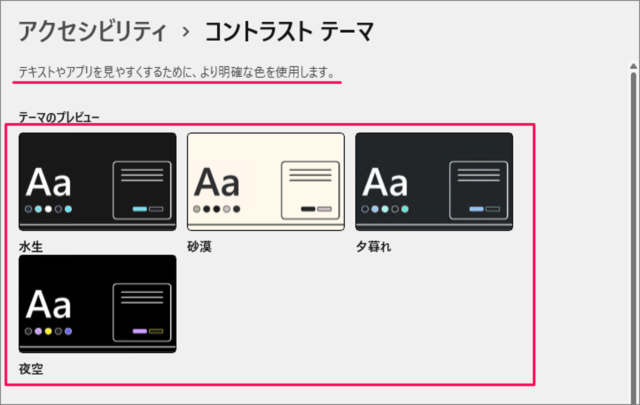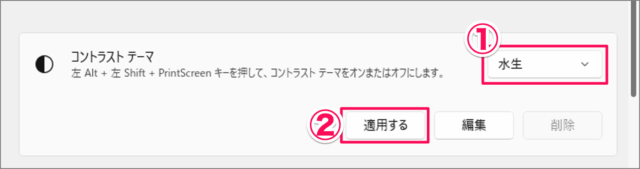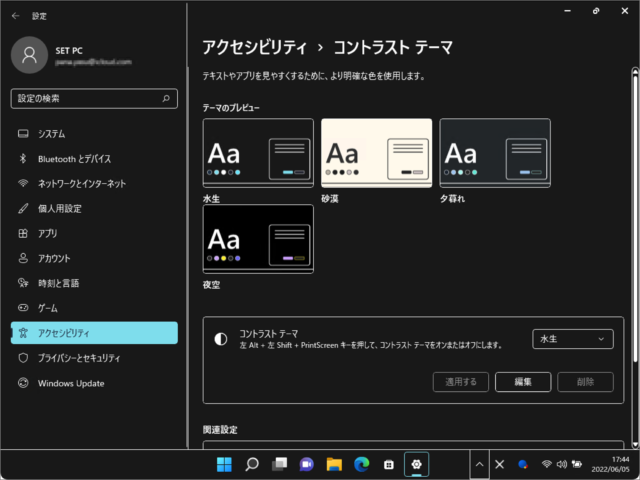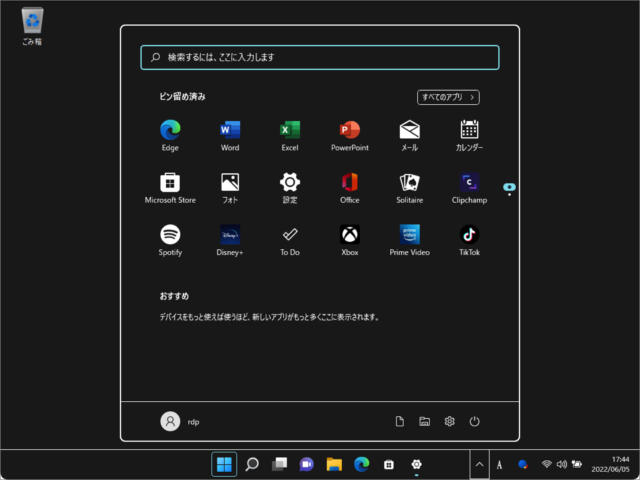目次
Windows 11 のコントラストテーマを設定する方法を紹介します。
Windows 11 には、弱視、光過敏症のための配色テーマである「コントラストテーマ」が用意されています。
コントラストテーマは、このようにテキストやアプリを見やすくするためにより明確な色を使用しています。
コントラストテーマを設定する方法は?
Windows 11 コントラストテーマを設定する方法は次の手順です。
-
[設定] を起動する
- [スタートボタン] を右クリックし
- [設定] を選択します。
-
[アクセシビリティ] → [コントラストテーマ] を選択する
Windowの設定です。
- 左メニューの「アクセシビリティ」を選択し
- 「コントラストテーマ」をクリックしましょう。
-
[コントラストテーマ] を設定する
コントラストテーマです。コントラストテーマは、テキストやアプリを見やすくするためにより明確な色を使用しています。
- 水生
- 砂漠
- 夕暮れ
- 夜空
の4つのテーマが用意されいています。
-
[コントラストテーマ] を選択する
コントラストテーマです。右にある選択肢をクリックしましょう。左Alt + 左Shift + PrintScreenキーを押すと、コントラストテーマのオン/オフが切り替わります。
- お好みのテーマを選択し
- [適用する] をクリックします。
-
[コントラストテーマ] を確認する
コントラストテーマは、このように色鮮やかなテーマになります。
デスクトップとスタートメニューです。壁紙も単色に切り替わってますね。
これで Windows 11 コントラストテーマを設定する方法の解説終了です。
Windows 11 にはダークモードも用意されているので、あわせてご覧ください(Windows 11 ダークモードを設定する方法は?)。
これで Windows 11 コントラストテーマを設定する方法の解説は終了です。
関連リソース
カテゴリから探す
Windows 11 デスクトップの記事を探す
- Windows 11 デスクトップアイコンを表示する
- Windows 11 デスクトップのアイコン・サイズを変更する
- Windows 11 デスクトップのアイコン間の距離を変更する
- Windows 11 デスクトップにショートカットを作成する
- Windows 11 デスクトップ画面を表示する
- Windows 11 デスクトップの背景(壁紙)を変更する
- Windows 11 毎日デスクトップの壁紙を自動で変更する
- Windows 11 ロック画面に壁紙を設定する
- Windows 11 ログイン画面に壁紙を設定する
- Windows 11 スクリーンセーバーを設定・解除する
- Windows 11 コントラストテーマを設定する
- Windows 11 ダークモードを設定する(オン/オフ)
- Windows 11 仮想デスクトップの使い方
- Windows 11 ウィンドウのスナップ機能を無効にする
- Windows 11 タイトルバーをシェイクしてウィンドウを最小化する
- Windows 11 タイトルバーと枠線にアクセントカラーを設定する
- Windows 11 透明効果を設定する(オン/オフ)
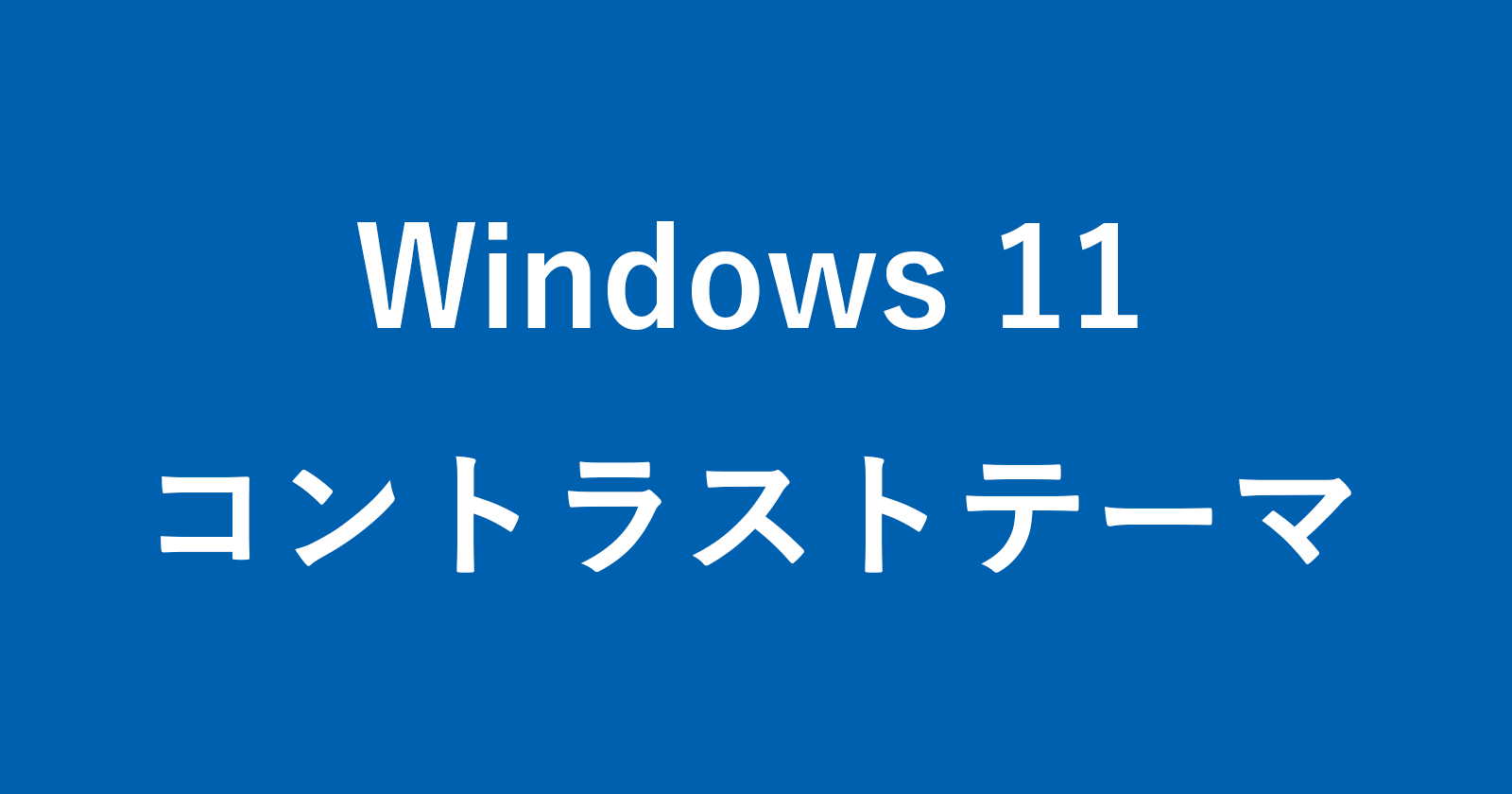
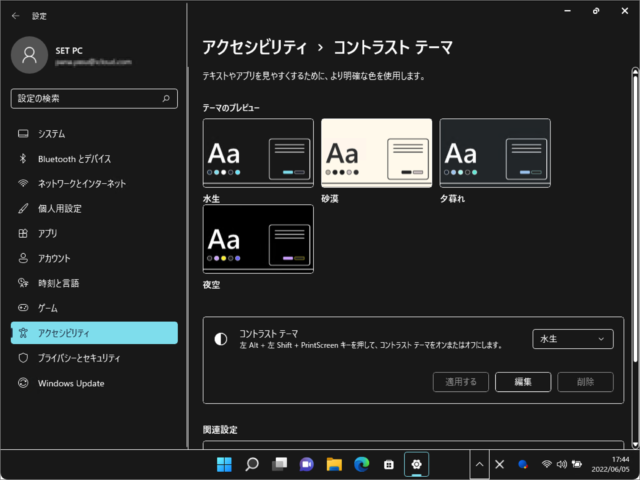
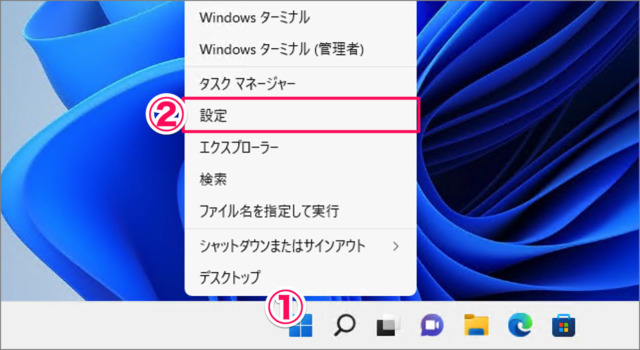
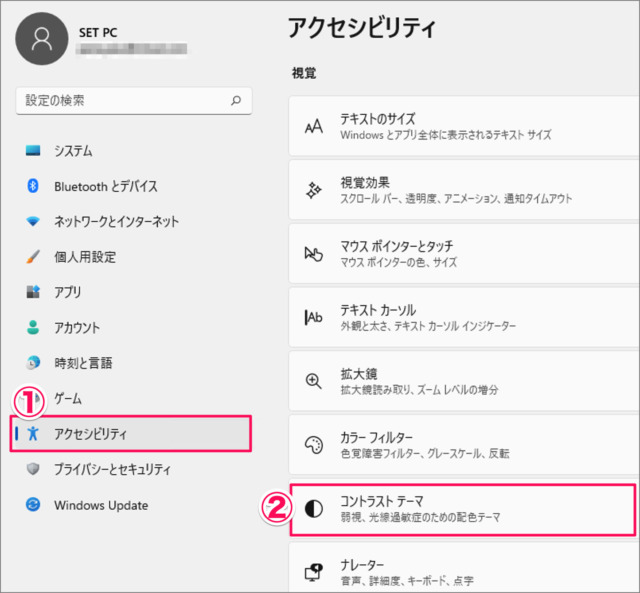 Windowの設定です。
Windowの設定です。